
时间:2020-11-16 07:44:21 来源:www.win10xitong.com 作者:win10
有网友来反映说他用电脑的时候会遇到Win10系统怎么解除BitLocker加密的情况,就前来向小编求助,有不少平时很懂系统相关的网友也许也不知道如何处理。如果你想自己来面对Win10系统怎么解除BitLocker加密的情况,这样的步骤就可以解决:1、按下wIN+X键,然后选中"命令提示符管理员"点击;2、在命令行中键入如下命令:manage-bde -unlock G: -RecoveryPassword 138842-406241-216183-011704-639738-160787-166969-352649就解决了。下面就是处理Win10系统怎么解除BitLocker加密问题的具体的详尽操作举措。
具体解决方法:
第一步:按下wIN+X键,然后选中"命令提示符管理员"点击;
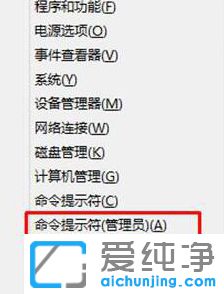
第二步:在命令行中键入如下命令:manage-bde -unlock G: -RecoveryPassword 138842-406241-216183-011704-639738-160787-166969-352649
(此处,G代表需要解锁的驱动器盘符,密码为备份文件里的恢复密钥,不要写入您设置的解锁密码)
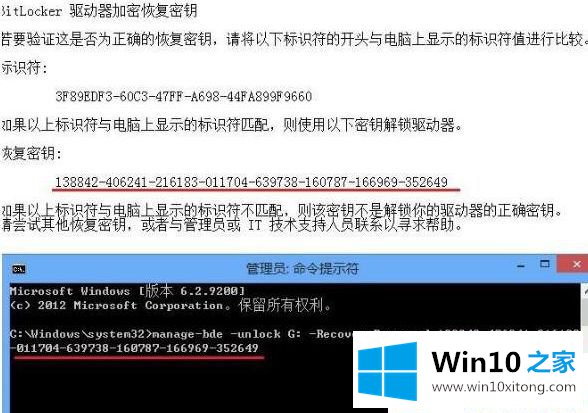
第三步:成功解锁后如下图。

以上给大家介绍的就是Win10系统怎么解除BitLocker加密的详细解决方法,希望以上教程内容可以帮助到大家。
Win10系统怎么解除BitLocker加密的详尽操作举措就是上面所说的全部内容,还没有学会的网友可以再多阅读几次上面的内容,按照方法一步一步的做,就可以解决的。最后希望多多支持本站。